 |
Практическая работа № 3. Установка паролей в документы MSWord и MS Excel
|
|
|
|
Цель занятия: уметь ставить пароли на документы в MSWord и MS Excel.
Материалы к занятию: MSWord, MS Excel.
Один из самых простых, но в то же время надежных способов защиты своих документов – это установить пароль на документ Microsoft Word. Человек, не знающий пароля, попросту не сможет этот документ открыть. Есть несколько способов установить пароль. Один из них – это использование стандартных средств Microsoft Office. Причем можно установить пароль как и на открытие документа MS Word, так и на изменение содержимого документа.
Для того чтобы установить пароль для своего документа Microsoft Word, нужно выполнить следующее действие Сервис/Параметры… (см. рисунок 6).

Рисунок 6 – Меню Сервис MS Word
После выполнения всех действий появится окно Microsoft Word – Параметры. В этом окне Microsoft Word - Параметры нужно перейти на закладку Безопасность (см. рисунок 7); далее в строке «пароль для открытия файла» ввести пароль. После ввода пароля нажмите кнопку ОК.
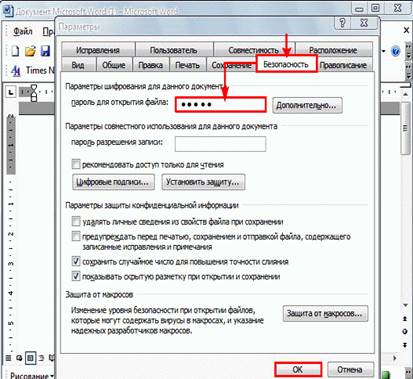
Рисунок 7 – Меню Безопасность MS Word
Для безопасности документа Microsoft Exсel можно установить свой пароль на открытие документа. После того как вы установили пароль на открытие документа Microsoft Exсel, Excel будет требовать пароль на открытие вашего документа.
Для того чтобы установить пароль для своего документа Microsoft Excel, нужно выполнить следующее действие Сервис/Параметры… (см. рисунок 8).

Рисунок 8 – Меню Сервис MS Excel
В этом окне Microsoft Excel – Параметры нужно перейти на закладку Безопасность (см. рисунок 9) далее в строке «пароль для открытия» ввести пароль. После ввода пароля нажмите кнопку ОК.

Рисунок 9 – Меню Безопасность MS Excel
После нажатия кнопки ОК появится окошко Microsoft Excel – «Подтверждения пароля», здесь вам нужно будет еще раз ввести пароль, который вы вводили, и нажать кнопку ОК (см. рисунок10).
|
|
|

Рисунок 10 – Меню Подтверждение пароля MS Excel
При установке пароля стоит помнить об очень важных моментах. Пароль можно «сломать». Для этого есть немало программ. Особенно легко «взламывать» короткие пароли. Поэтому желательно чтобы пароль был сложный. Лучше всего, чтобы пароль состоял как из латиницы, так и из кириллицы. Для надежности можно добавить еще несколько цифр. Желательно использовать пароль минимум из семи символов. Чем сложнее пароль, тем меньше шансов, что он будет «взломан». Но также не нужно слишком усердствовать, так как можно этот пароль забыть и самому. А еще лучше пароль записать и хранить в надежном месте, на случай если вы его забудете. Также для дополнительной защиты можно заархивировать документ и установить пароль к архиву. Тогда вероятность того, что кому-либо удастся сломать защиту, становится крайне низкой.
Чтобы установить пароль для защиты базы данных MS Access:
- закройте базу данных. Если база данных совместно используется в сети, убедитесь, что остальные пользователи ее закрыли;
- сделайте резервную копию базы данных и сохраните ее в надежном месте;
- в меню MS Access выберите команду Файл/Открыть;
- выделите файл базы данных;
- щелкните по стрелке, расположенной справа от кнопки Открыть  . В раскрывающемся списке режимов открытия базы данных выделите элемент Монопольно. База данных откроется в режиме монопольного доступа;
. В раскрывающемся списке режимов открытия базы данных выделите элемент Монопольно. База данных откроется в режиме монопольного доступа;
- выберите команду Сервис/Защита/Задать пароль базы данных (см. рисунок11);

Рисунок 11 – Меню Задание пароля базы данных MS Access
- в появившемся диалоговом окне введите в поле Пароль пароль для защиты базы данных с учетом регистра символов;
- введите пароль еще раз в поле Подтверждение;
- нажмите кнопку ОК.
Теперь база данных защищена паролем, и всякий раз, когда пользователь будет открывать базу данных, будет отображаться диалоговое окно с требованием ввести пароль. Запомните или сохраните пароль в надежном месте. Если вы забудете пароль, базу данных будет невозможно открыть.
|
|
|
Упражнение
a) Создайте на диске Н документ MS Word и установите на него пароль.
b) Создайте на диске Н документ MS Excel и установите на него пароль.
c) Создайте на диске Н документ MS Access и установите на него пароль.
Контрольные вопросы
1. Для чего нужно устанавливать пароли?
2. Как установить пароль на документ MS Word?
3. Как установить пароль на документ MS Excel?
4. Как установить пароль на документ MS Access?
5. Можно ли открыть документ, не зная пароля?
Учебное издание
Защита данных
Методические указания к практическим занятиям для студентов всех специальностей и аспирантов
Составители: Владимир Леонидович Титов,
Татьяна Геннадьевна Ковальчук
Редактор Т.Л. Бажанова
Технический редактор А.А. Щербакова
Подписано в печать ________ Формат 60´84 1/16
Бумага офсетная. Гарнитура Таймс. Печать трафаретная.
Усл. печ. л. ________ Уч.-изд. л. ________
Тираж ________ Заказ ________
Учреждение образования
«Могилевский государственный университет продовольствия»
212027, Могилев, пр-т Шмидта, 3
ЛИ № 02330/0131913 от 08.02.2007 г.
Отпечатано на ризографе редакционно-издательского отдела
учреждения образования
«Могилевский государственный университет продовольствия»
212027, Могилев, пр-т Шмидта, 3
ЛП № 226 от 12.02.2003 г.
|
|
|


